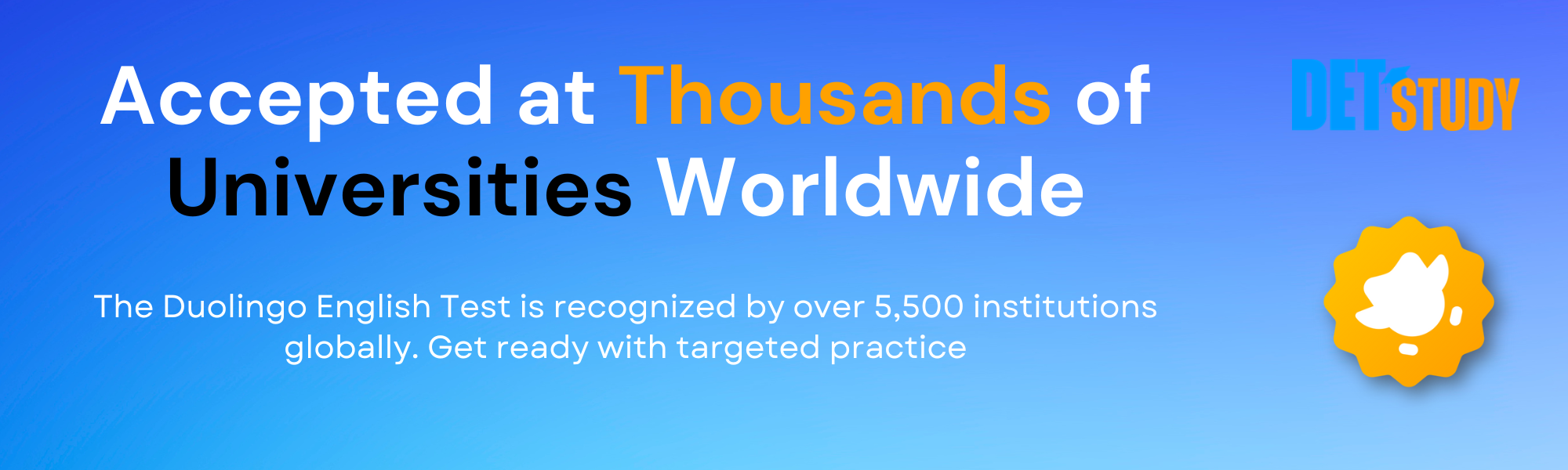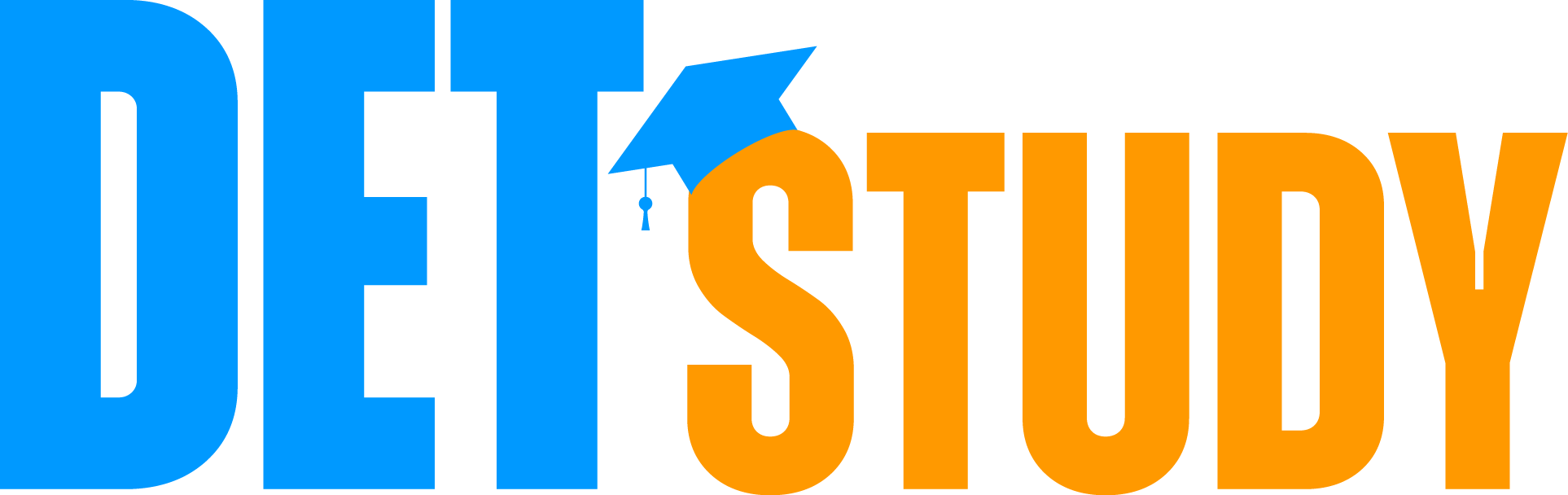डुओलिङ्गो अंग्रेजी परीक्षाका लागि स्मार्टफोनलाई दोस्रो क्यामेराको रूपमा प्रयोग गर्ने तरिका
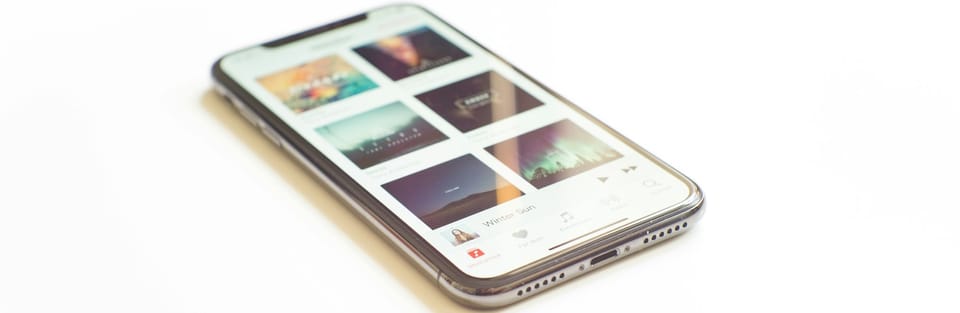
Duolingo English Test को लागि दोस्रो क्यामेरा कसरी प्रयोग गर्ने
अगस्त २०२४ देखि, Duolingo English Test (DET) ले अब परीक्षा दिनेहरूलाई परीक्षा सुरक्षा बढाउनको लागि दोस्रो क्यामेराको रूपमा स्मार्टफोन प्रयोग गर्न अनिवार्य गरेको छ। यो अपडेटले सबैका लागि निष्पक्ष र सुरक्षित परीक्षण वातावरण सुनिश्चित गर्दछ।
यस गाइडमा, तपाईंले सिक्नुहुनेछ:
✅ यो परिवर्तन किन गरियो
✅ आफ्नो स्मार्टफोनलाई दोस्रो क्यामेराको रूपमा कसरी सेटअप गर्ने
✅ परीक्षा रद्द हुनबाट जोगिनका लागि उत्तम अभ्यासहरू
यो परिवर्तन किन गरियो
Duolingo Duolingo English Test को निष्ठा कायम राख्न प्रतिबद्ध छ। दोस्रो क्यामेराको आवश्यकताले मद्दत गर्छ:
- अनाधिकृत सामग्रीको शंकाका कारण परीक्षा रद्द हुनबाट रोक्न।
- सबै परीक्षार्थीका लागि निष्पक्षता र पारदर्शिता सुनिश्चित गर्न।
- परीक्षण वातावरणको प्रोक्टरहरूलाई स्पष्ट दृश्य प्रदान गर्न।
यो सेटअप पछ्याएर, तपाईंले आफ्नो परीक्षा फ्ल्याग वा रद्द हुने सम्भावनालाई कम गर्नुहुन्छ।
आफ्नो स्मार्टफोनलाई दोस्रो क्यामेराको रूपमा सेटअप गर्नका लागि चरण-चरण गाइड
चरण १: आफ्नो सामग्रीहरू जम्मा गर्नुहोस्
सुरु गर्नु अघि, तपाईंसँग यी कुराहरू छन् भनी सुनिश्चित गर्नुहोस्:
- एउटा स्मार्टफोन (पूर्ण चार्ज भएको) 📱
- आफ्नो फोनलाई स्थिर राख्नको लागि एक स्थिर वस्तु (जस्तै, मग वा फोन होल्डर)।

चरण २: Duolingo English Test डेस्कटप एप खोल्नुहोस्
आफ्नो कम्प्युटरमा Duolingo English Test डेस्कटप एप सुरु गर्नुहोस्। एपले तपाईंलाई सेटअप प्रक्रियामा मार्गदर्शन गर्नेछ।
चरण ३: आफ्नो फोनले QR कोड स्क्यान गर्नुहोस्
- तपाईंको कम्प्युटर स्क्रिनमा एउटा QR कोड देखा पर्नेछ।
- QR कोड स्क्यान गर्न आफ्नो स्मार्टफोनको क्यामेरा प्रयोग गर्नुहोस्।
- यसले तपाईंको फोनलाई Duolingo परीक्षण प्रणालीसँग सिंक गर्छ।
चरण ४: क्यामेरा पहुँच सक्षम गर्नुहोस्
- डेस्कटप एपलाई आफ्नो स्मार्टफोनको क्यामेरा पहुँच गर्न अनुमति दिनुहोस्।
- यसले परीक्षण प्रोक्टरहरूलाई तपाईंको वातावरणलाई प्रभावकारी रूपमा निगरानी गर्न अनुमति दिन्छ।
चरण ५: आफ्नो स्मार्टफोनलाई सही तरिकाले राख्नुहोस्
- आफ्नो स्मार्टफोनलाई स्थिर वस्तु वा फोन होल्डरमा राख्नुहोस्।
- यसले तपाईंको स्क्रिन र किबोर्ड स्पष्ट रूपमा देखाउँछ भनी सुनिश्चित गर्नुहोस्।
- फोन तपाईंको कम्प्युटरको कुनै पनि छेउमा हुन सक्छ, जुन सबैभन्दा राम्रो दृश्य दिन्छ।
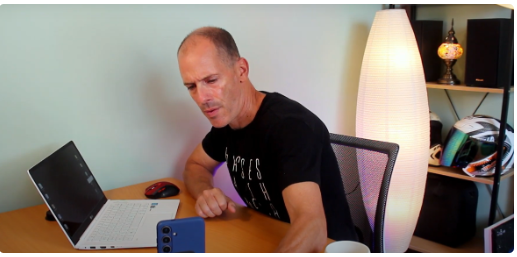
चरण ६: मिलाउनुहोस् र स्थिर गर्नुहोस्
- स्क्रिन र किबोर्ड पूर्ण रूपमा देखिने नभएसम्म आफ्नो फोन मिलाउनुहोस्।
- तपाईंको फोन परीक्षणको समयमा हल्दैन वा खस्दैन भनी सुनिश्चित गर्नुहोस्।
चरण ७: 'Do Not Disturb' मोड सक्रिय गर्नुहोस्
- अवरोधहरूबाट बच्न, Do Not Disturb mode सक्षम गर्नुहोस्।
- यसले कल, सन्देश र सूचनाहरूलाई तपाईंको परीक्षामा बाधा पुर्याउनबाट रोक्छ।
Duolingo English Test का सबैभन्दा बढी उल्लङ्घन गरिने चार नियमहरू
यो नयाँ सेटअपको महत्त्व
यो अपडेट केवल एक प्राविधिक आवश्यकता मात्र होइन—यो परीक्षण सुरक्षा कायम राख्नका लागि आवश्यक छ। आफ्नो स्मार्टफोनलाई दोस्रो क्यामेराको रूपमा प्रयोग गरेर, तपाईंले:
✅ आफ्नो वातावरणमा कुनै अनाधिकृत सामग्री छैन भनी सुनिश्चित गर्नुहुन्छ।
✅ आफ्नो परीक्षण परिणामहरू रद्द हुनबाट बचाउनुहुन्छ।
✅ प्रोक्टरहरूलाई परीक्षण अवस्थाहरूलाई निष्पक्ष रूपमा निगरानी गर्न मद्दत गर्नुहुन्छ।
सफल Duolingo English Test को लागि अन्तिम सुझावहरू
🟢 आफ्नो वातावरण तयार गर्नुहोस् – शान्त, उज्यालो र ध्यान भङ्ग नहुने ठाउँ छान्नुहोस्।
🟢 परीक्षण दिन अघि अभ्यास गर्नुहोस् – Duolingo English Test को ढाँचासँग परिचित हुनुहोस्।
🟢 शान्त र केन्द्रित रहनुहोस् – दोस्रो क्यामेराले तपाईंलाई मद्दत गर्छ, बाधा पुर्याउँदैन।
यदि तपाईंसँग प्रश्नहरू छन् वा थप सहायता चाहिन्छ भने, Duolingo English Test को आधिकारिक समर्थन टोलीलाई सम्पर्क गर्नुहोस्।
🎯 तपाईंको परीक्षा तयारीको लागि शुभकामना—आत्मविश्वासका साथ रहनुहोस्, तपाईंले यो गर्न सक्नुहुन्छ! 🚀